Налаштування Приймача даних Rozetka
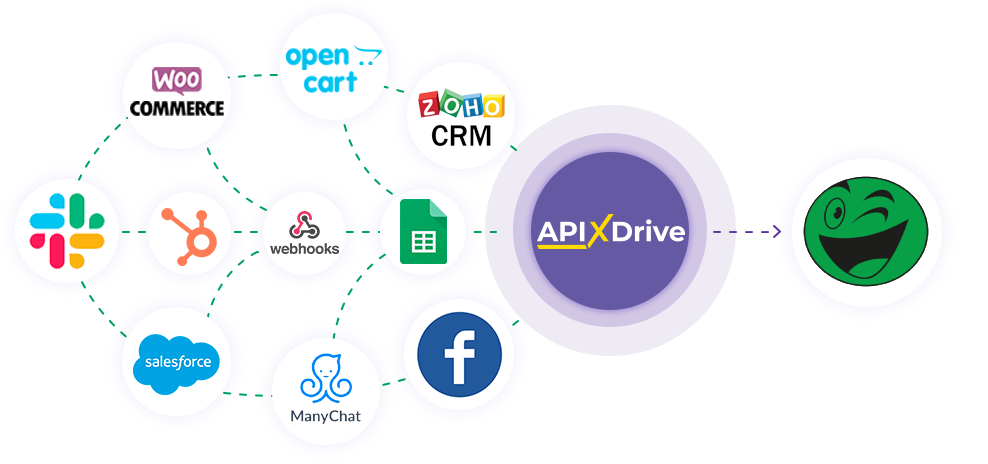
Інтеграція дозволить вам автоматично оновлювати замовлення в Rozetka на основі даних з інших систем. Наприклад, ви можете передавати дані з вашого сайту, лендінгу, CRM системи або Google Sheets для оновлення замовлення в Rozetka. Це дозволить вам максимально ефективно автоматизувати робочі процеси за допомогою різних сервісів, які ви використовуєте, та заощадити багато часу.
Давайте пройдемо весь етап налаштування Rozetka разом!
Навігація:
1. Що робитиме інтеграція з Rozetka?
2. Як підключити акаунт Rozetka до ApiX-Drive?
3. Як налаштувати у вибраній дії передачу даних у Rozetka?
4. Приклад даних, які будуть відправлені до Rozetka.
5. Автооновлення та інтервал спрацьовування з'єднання.
Після налаштування системи Джерела даних, наприклад Google Sheets, можна приступити до налаштування Rozetka як Приймача даних.
Для цього натискаємо "Почати налаштування Приймача Даних".
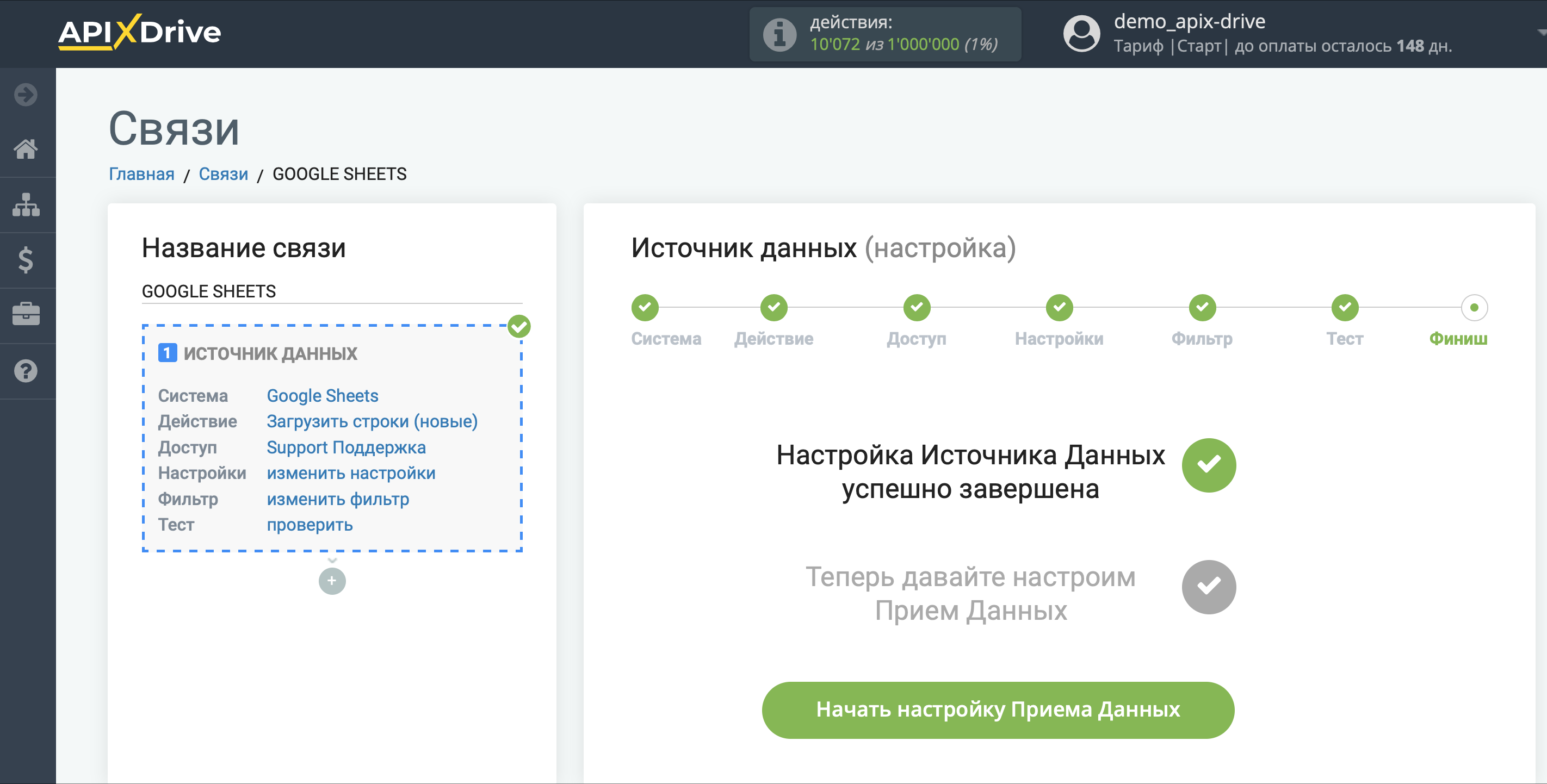
Виберіть систему як Приймач даних. В даному випадку необхідно вказати Rozetka.
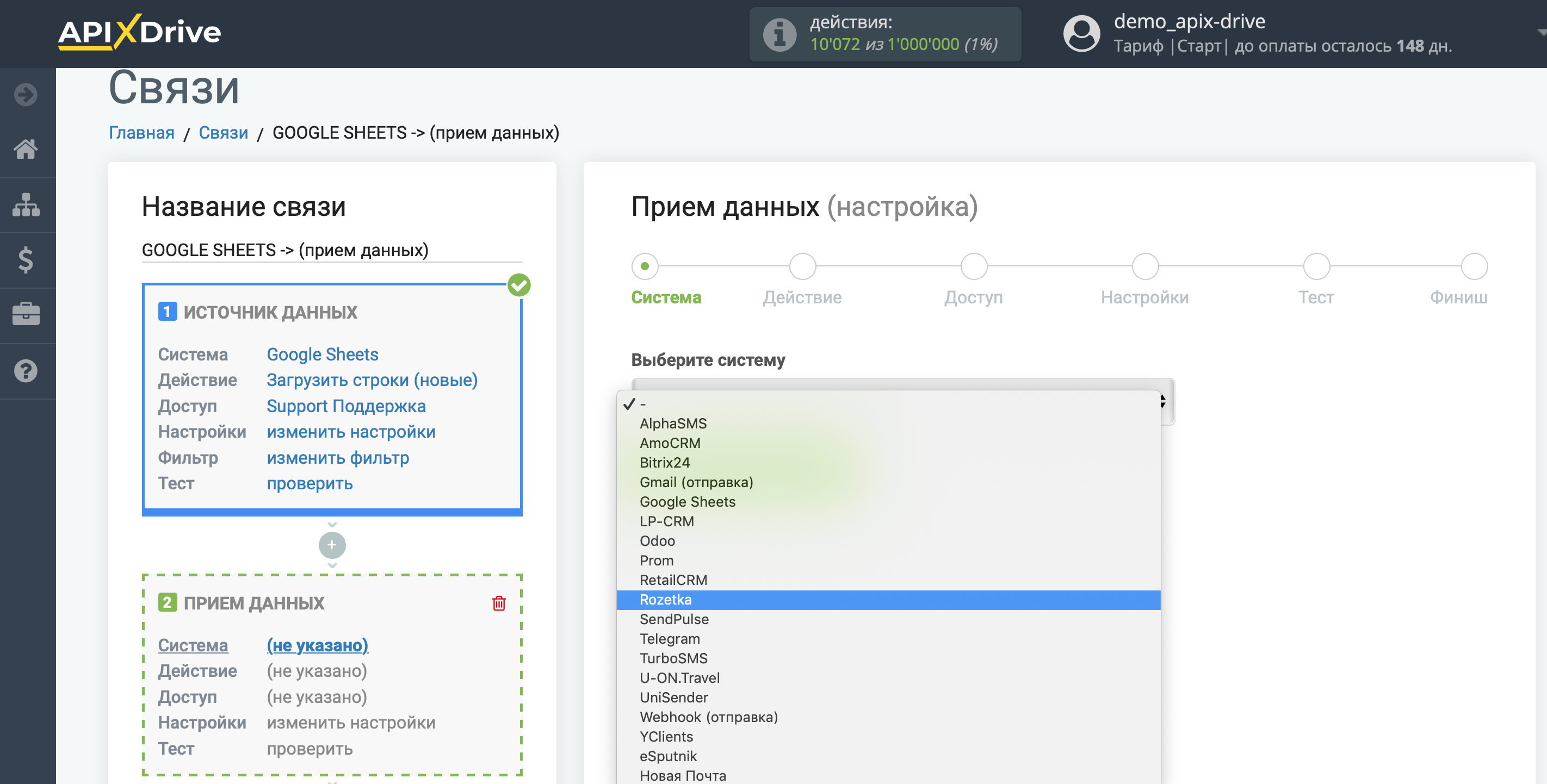
Далі необхідно вказати дію "Оновити ЗАМОВЛЕННЯ".
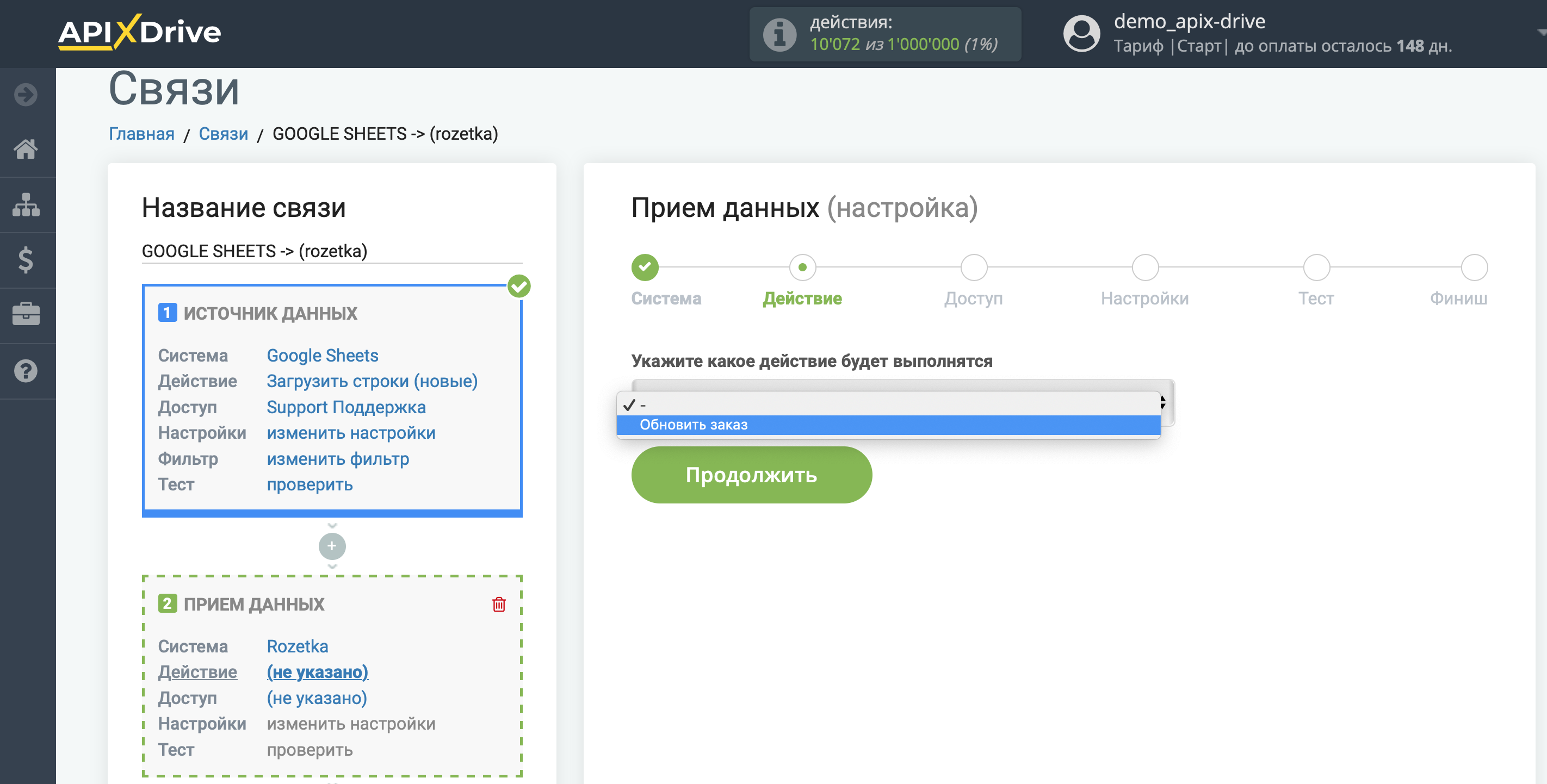
Наступний крок - вибір акаунту Rozetka, у який буде відправлятися замовлення.
Якщо немає підключених акаунтів до системи ApiX-Drive, натисніть "Підключити акаунт".
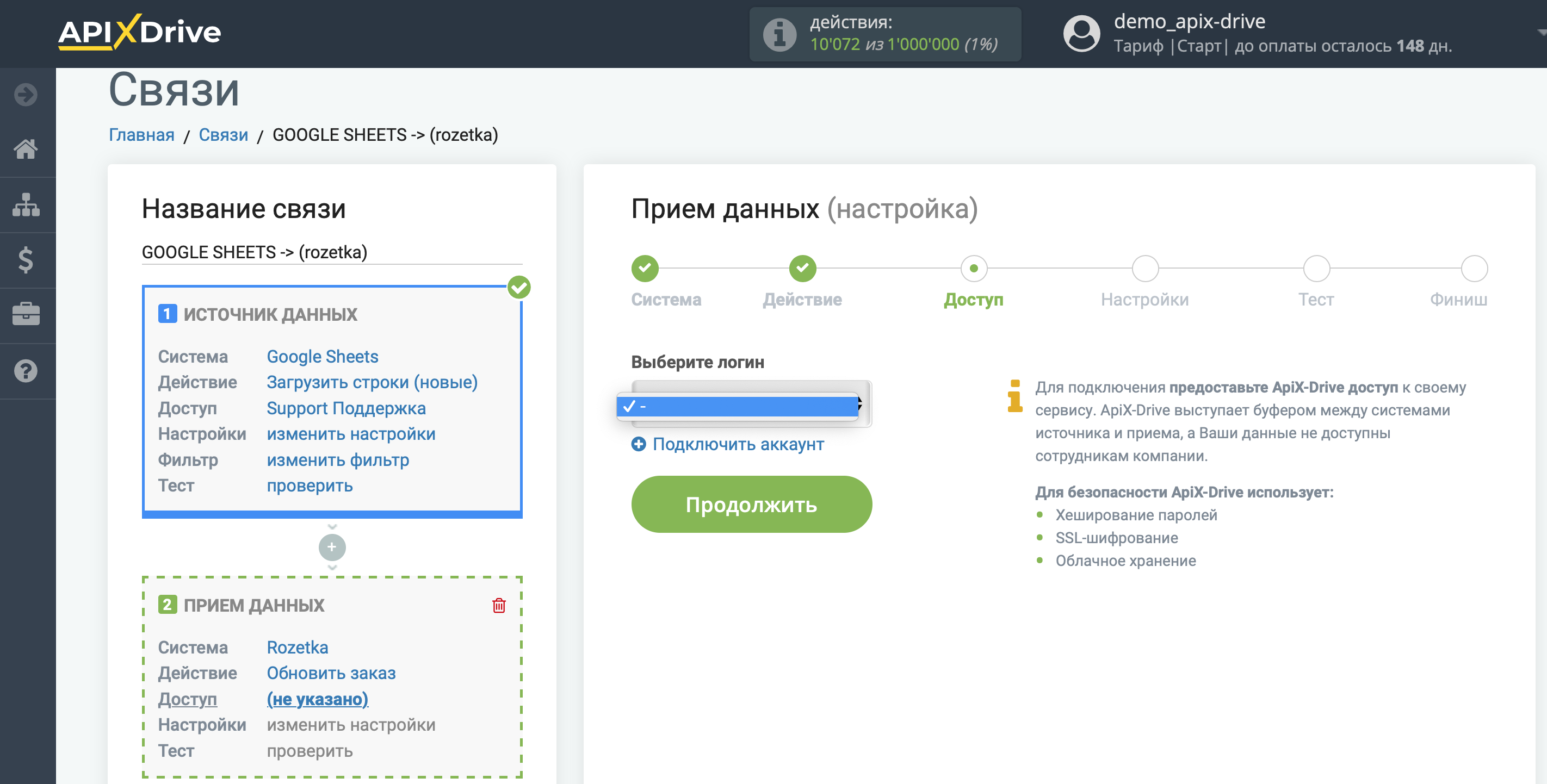
Введіть ваш логін та пароль від акаунту Rozetka у відповідні поля ApiX-Drive та клацніть "Зберегти".
Потім закрийте це вікно та перезавантажте сторінку.
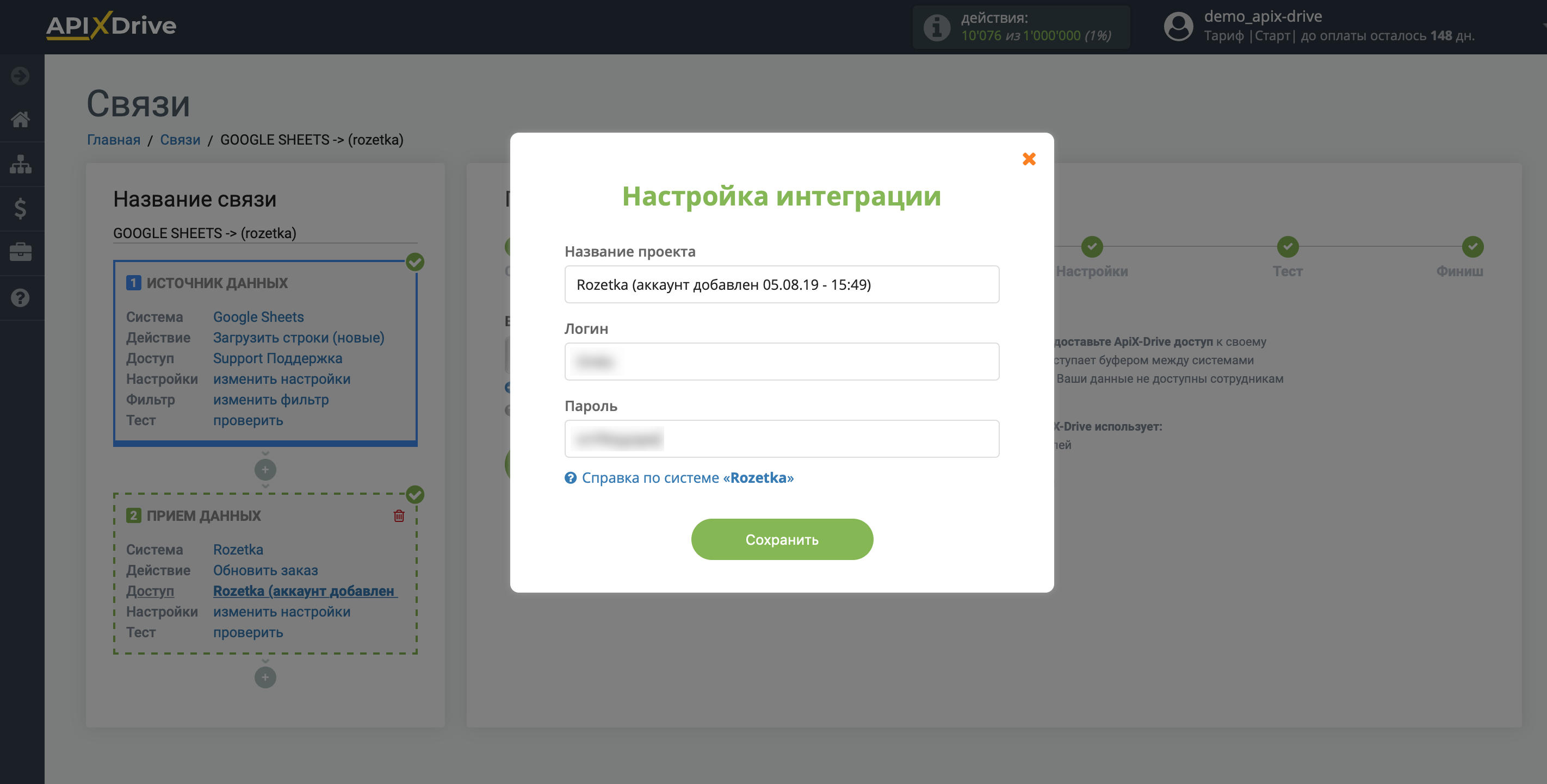
Коли підключений акаунт відобразився у списку активних акаунтів, виберіть його для подальшої роботи.
Увага! Якщо ваш акаунт знаходиться у списку "неактивні акаунти" перевірте свій доступ до цього логіну!
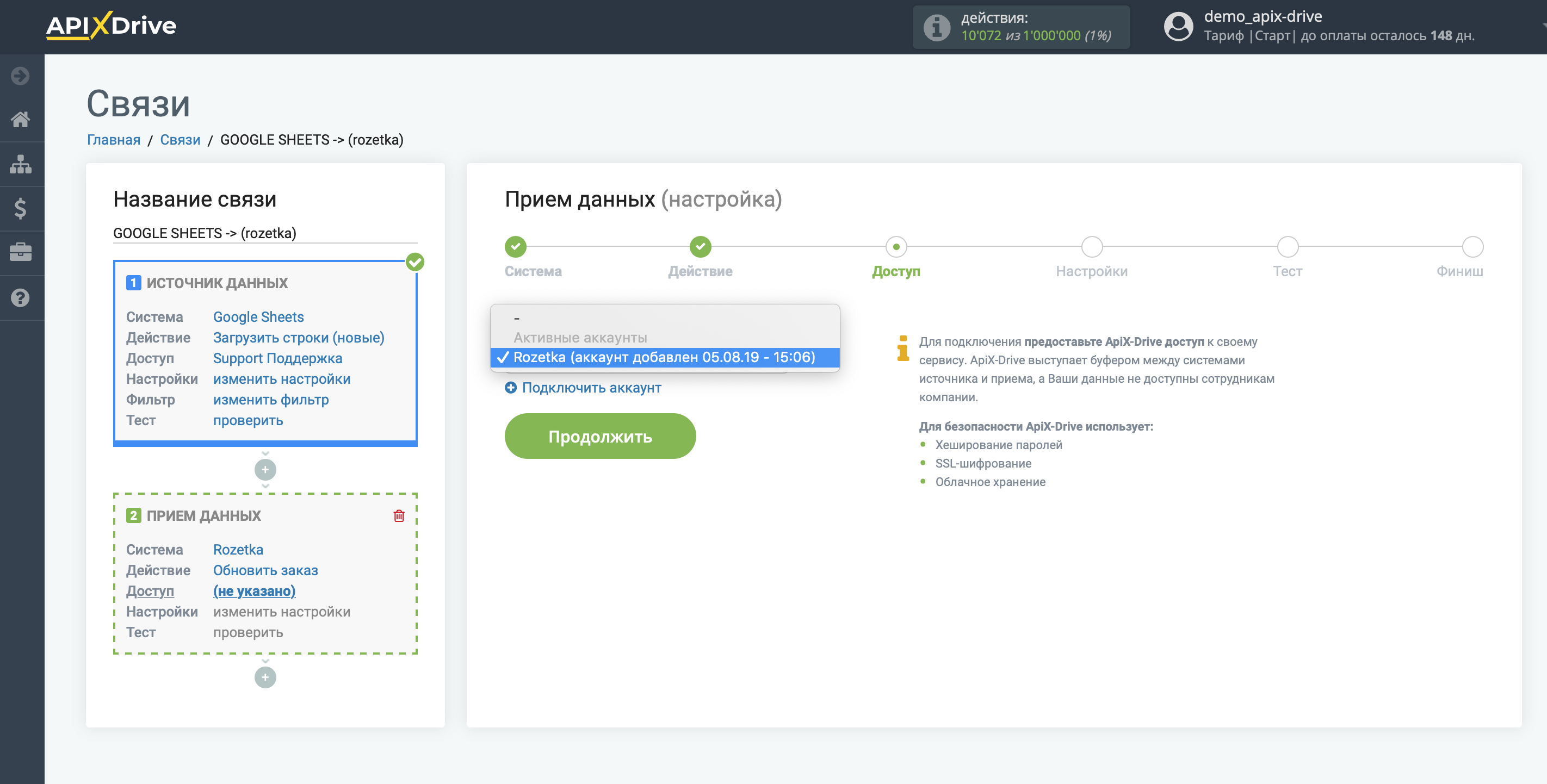
Тепер потрібно призначити змінні з блоку Джерела даних у потрібні поля Rozetka.
Для того щоб додати змінну, клацніть по полю Rozetka і виберіть потрібну змінну зі списку.
Зверніть увагу, що ви можете використовувати не тільки змінні Google Sheets, але й прописані дані вручну.
Клацніть "Продовжити", коли закінчите роботу з призначенням полів.
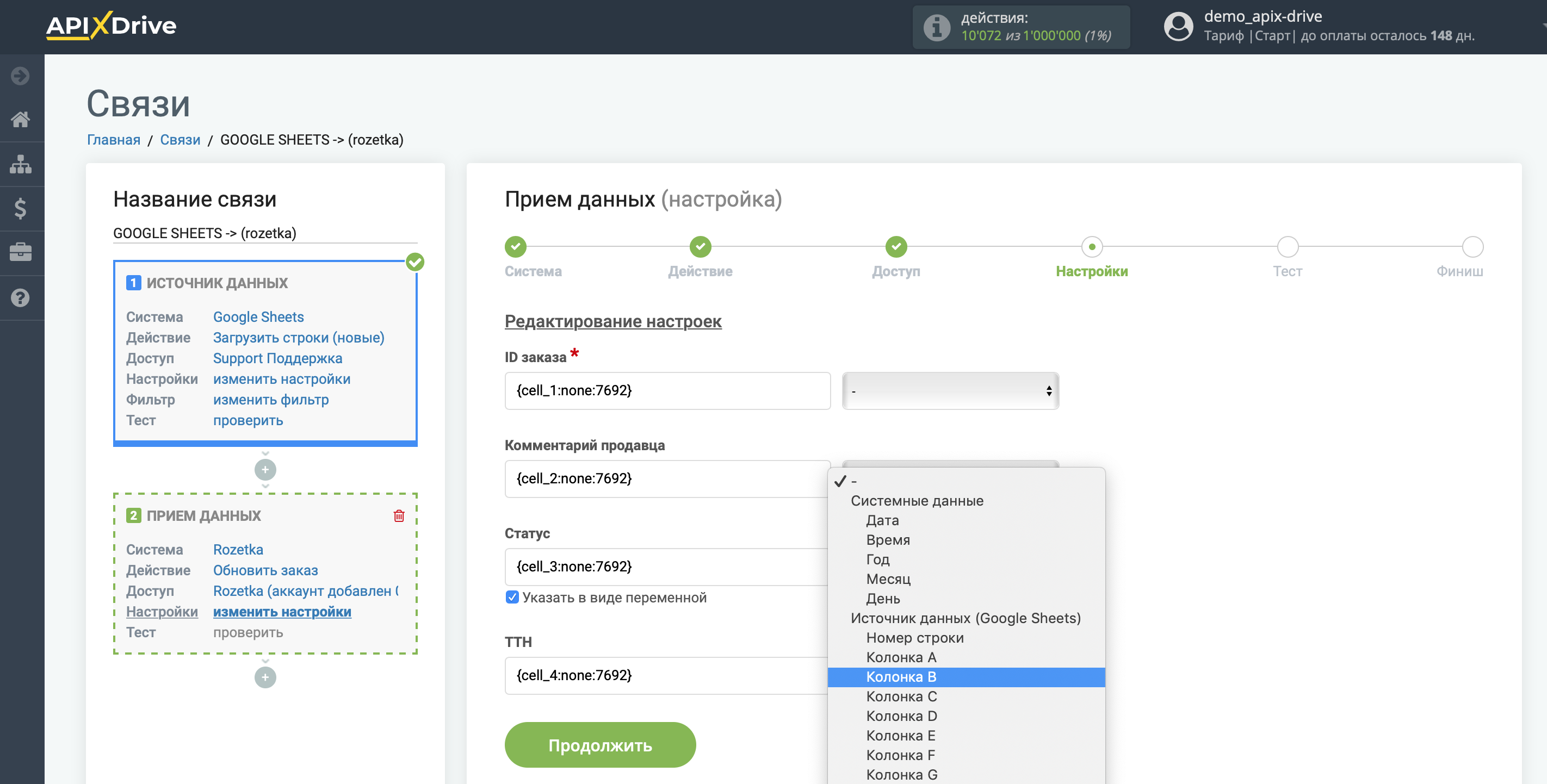
Тепер ви можете побачити тестові дані.
Якщо ви бажаєте надіслати тестові дані в Rozetka для того, щоб перевірити коректність налаштування - клацніть "Надіслати тестові дані в Rozetka" і перейдіть до вашого особистого кабінету Rozetka, щоб перевірити результат.
Якщо ви хочете змінити налаштування - натисніть "Редагувати" і ви повернетеся на крок назад.
Якщо вас все влаштовує - натисніть "Далі".
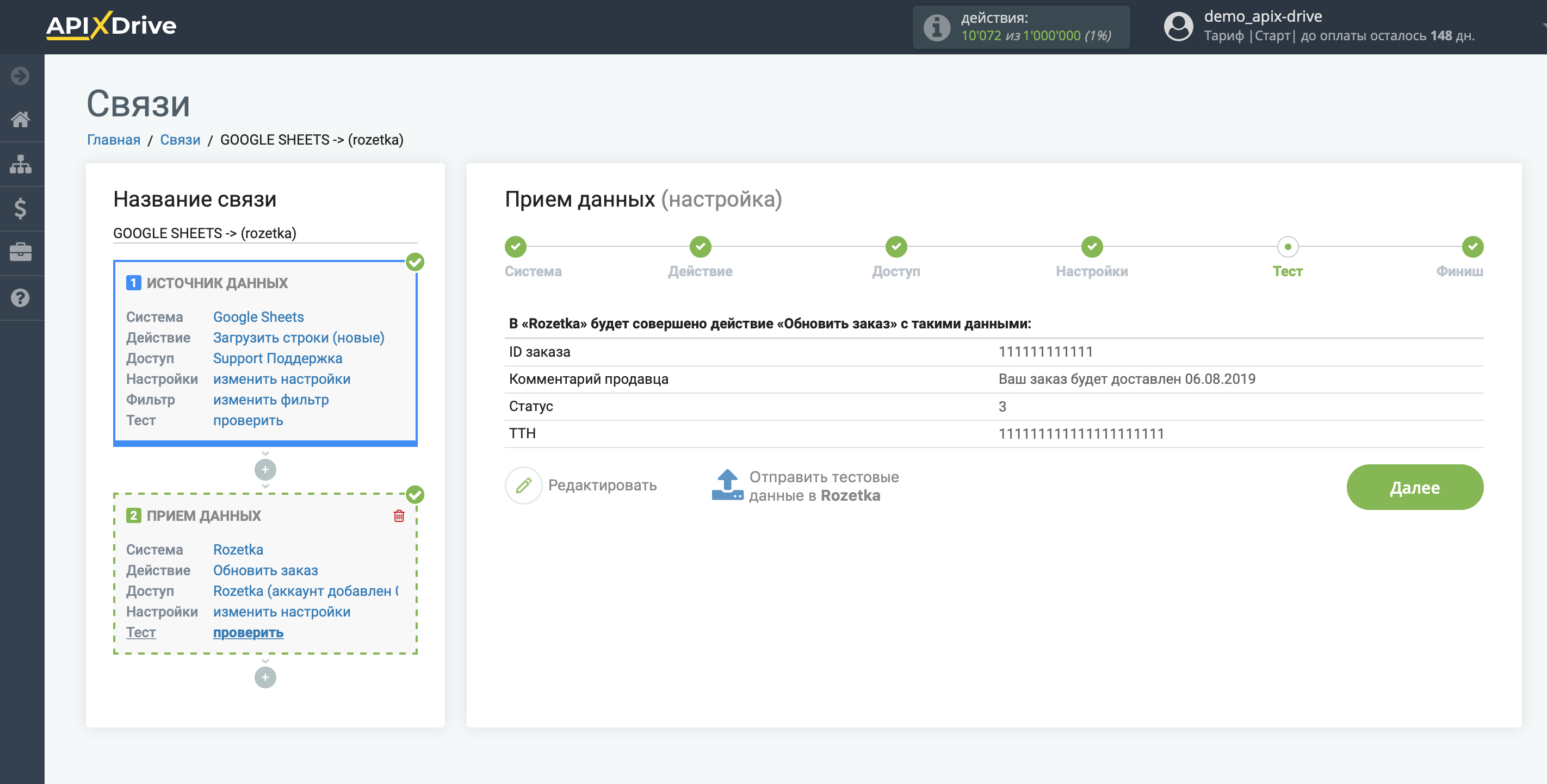
На цьому налаштування Приймача даних завершено!
Тепер можна розпочати вибір інтервалу оновлення та увімкнення автооновлення.
Для цього клацніть "Увімкнути автооновлення".
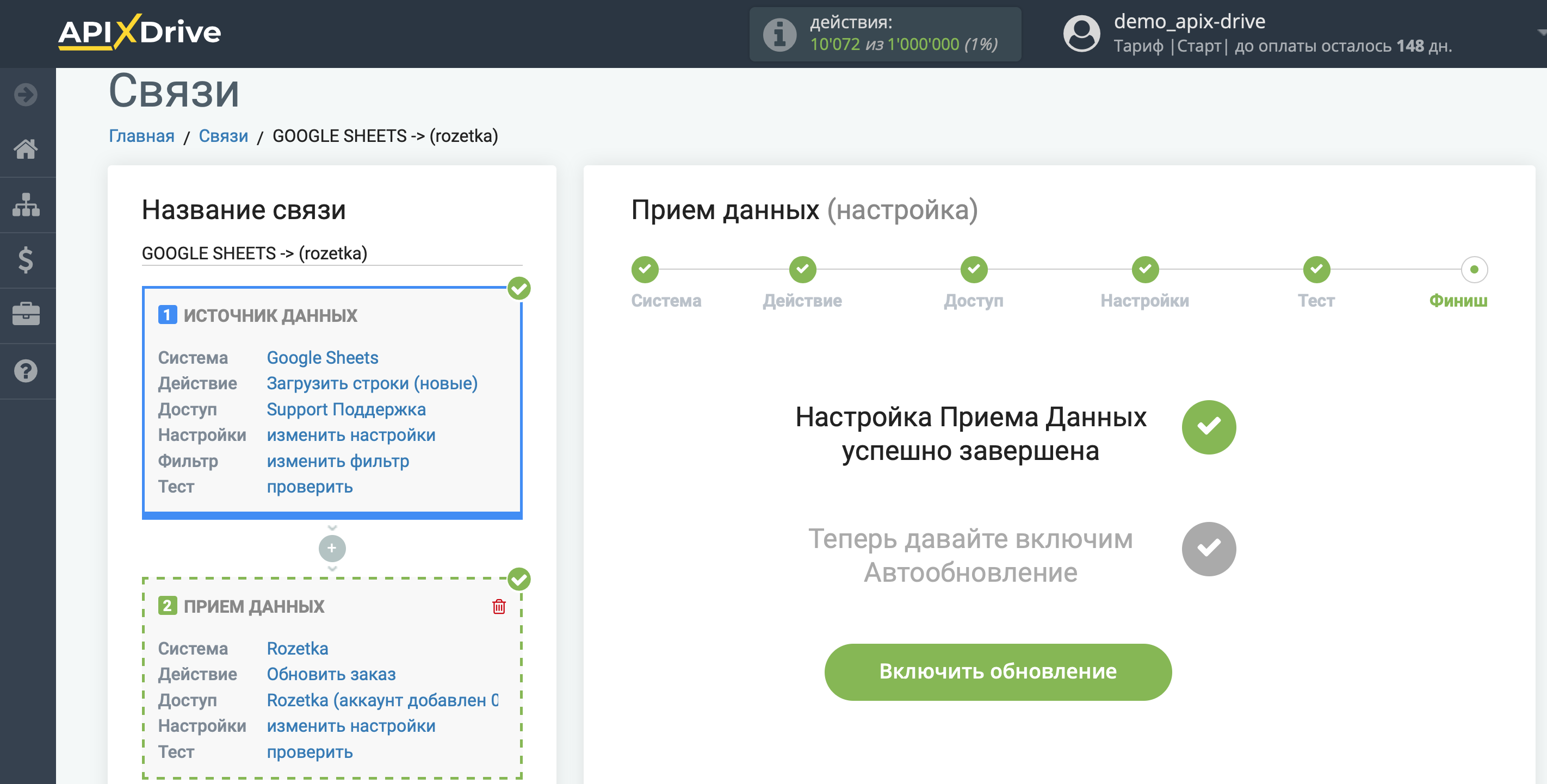
На головному екрані клацніть на іконку шестерні, щоб вибрати необхідний інтервал оновлення або налаштуйте Запуск за розкладом. Щоб запускати з'єднання за часом, виберіть Запуск за розкладом та вкажіть бажаний час спрацювання оновлення з'єднання або додайте відразу кілька варіантів часу, коли потрібно, щоб спрацювало з'єднання.
Увага! Щоб Запуск за розкладом спрацював у вказаний час, необхідно, щоб інтервал між поточним часом та вказаним часом був більше 5 хвилин. Наприклад, ви вибираєте час 12:10 та поточний час 12:08 - у цьому випадку автооновлення з'єднання відбудеться о 12:10 наступного дня. Якщо ви вибираєте час 12:20 та поточний час 12:13 – автооновлення з'єднання спрацює сьогодні і далі щодня о 12:20.
Для того щоб поточне з'єднання спрацьовувало після іншого з'єднання, поставте галочку "Оновлювати лише після з'єднання" і вкажіть з'єднання, після якого спрацьовуватиме поточне з'єднання.
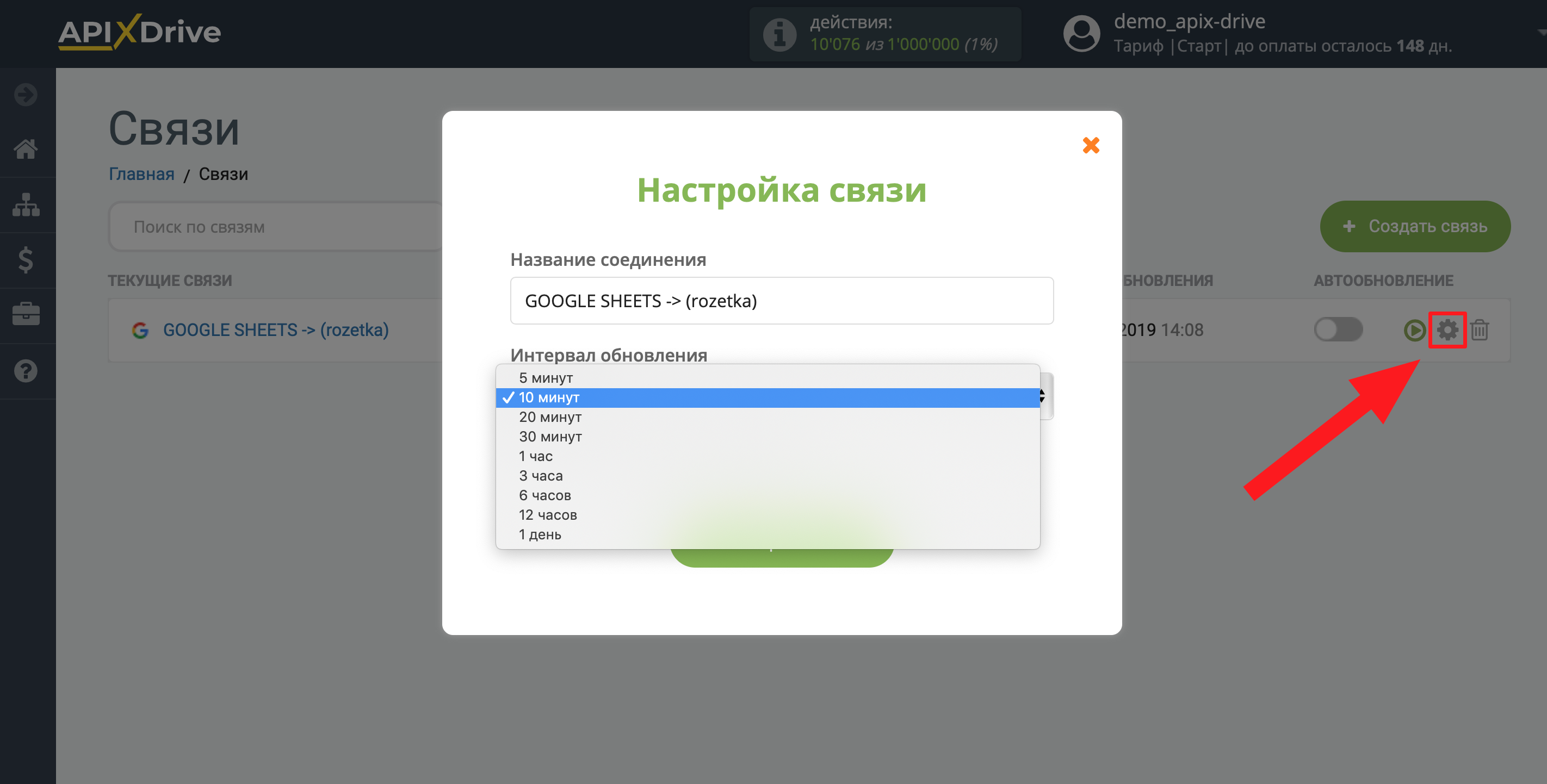
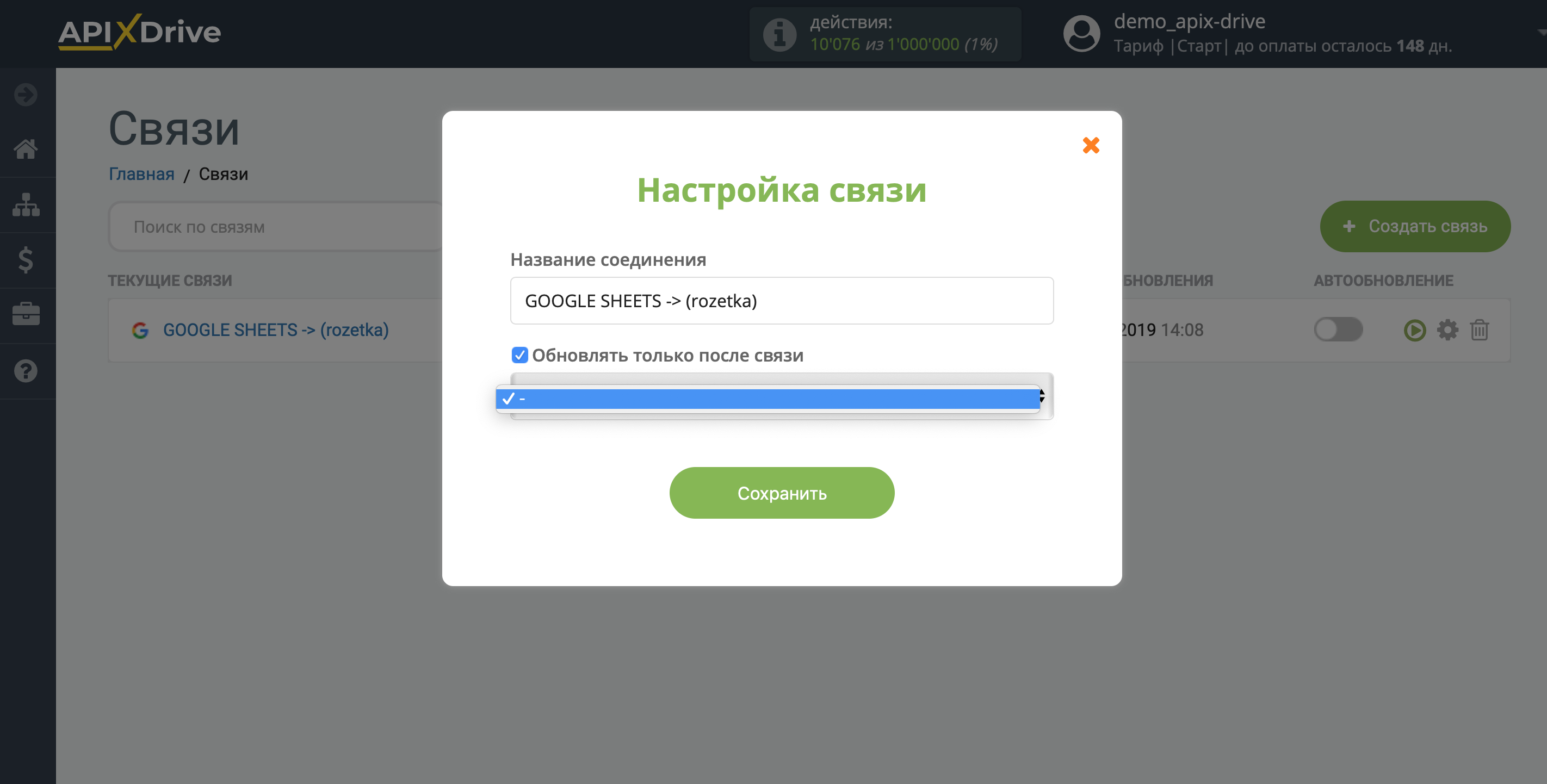
Щоб увімкнути автооновлення, переведіть повзунок у положення, як показано на малюнку.
Для того щоб виконати разове спрацювання з'єднання, клацніть по іконці у вигляді стрілки.
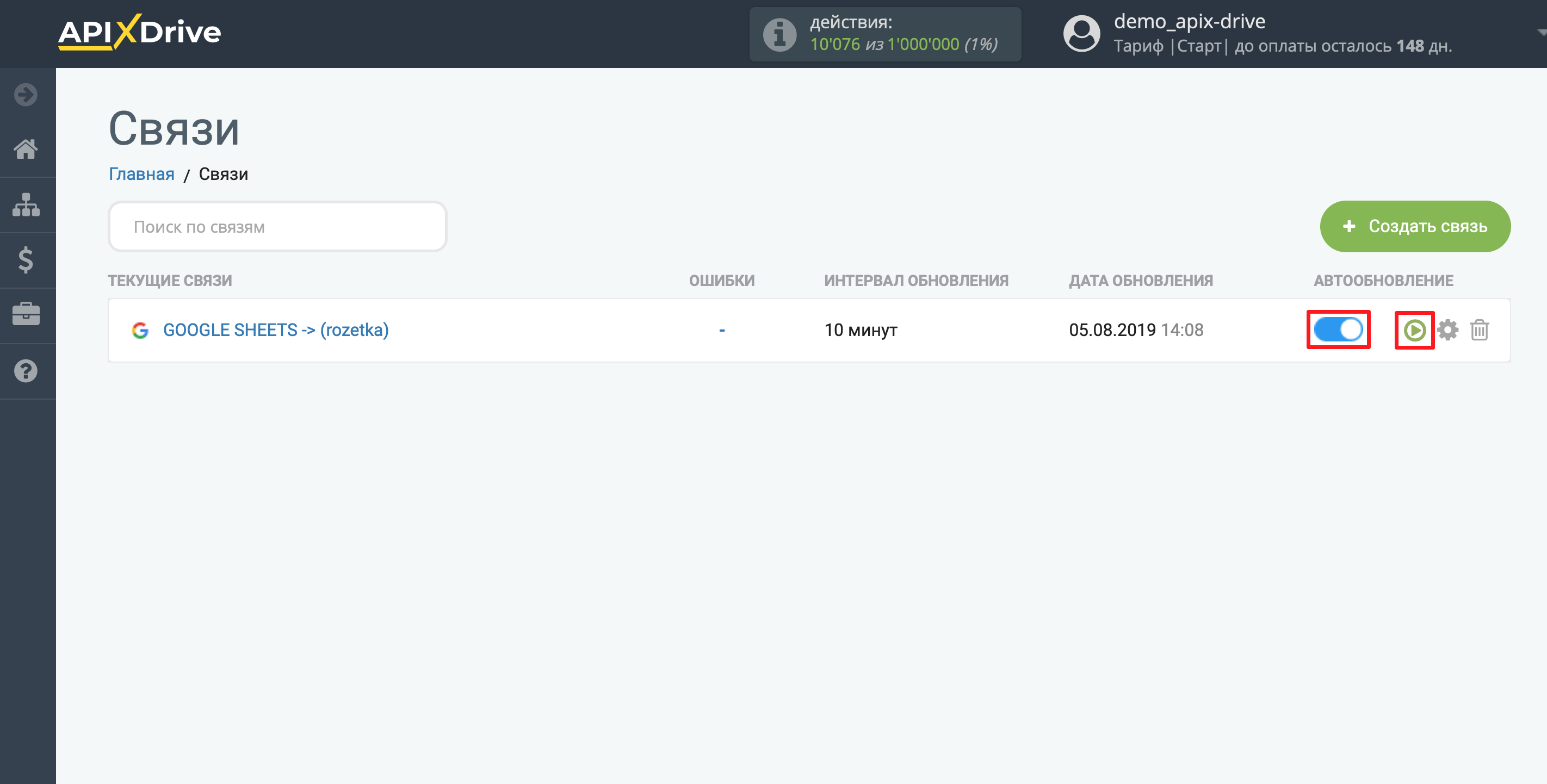
На цьому налаштування Rozetka як Приймача даних завершено! Бачите, як все просто!?
Тепер можете не турбуватися, далі ApiX-Drive зробить все самостійно!